Annonse
 Forrige måned, vi skrev Slik synkroniserer du iCal med Google Kalender på Mac Les mer om hvordan du kan bruke Google Kalender til å holde flere forekomster av iCal og til og med Android-kalenderen din synkronisert. Dette gjelder folk som ønsker å beholde deres egen kalender oppdatert på flere maskiner.
Forrige måned, vi skrev Slik synkroniserer du iCal med Google Kalender på Mac Les mer om hvordan du kan bruke Google Kalender til å holde flere forekomster av iCal og til og med Android-kalenderen din synkronisert. Dette gjelder folk som ønsker å beholde deres egen kalender oppdatert på flere maskiner.
Å publisere og abonnere på iCal-feeder lar deg se andres kalendere i forhold til timeplanen din. Du kan bruke den til å koordinere mellom kolleger, venner og familie, eller for å holde deg oppdatert på turnédatoer og viktige hendelser i området ditt.
Dessverre krever iCal én av to ting for å publisere en av dine egne kalendere; et premium MobileMe-abonnement eller en server med ganske spesifikk Mac OS X CalDAV-programvare. I dag skal vi se på to løsninger for å publisere en kalender ved hjelp av en gratis nettjeneste, eller til og med din egen vanlige serverplass.
1. Publiser iCal-kalendere ved hjelp av Box.net
Box.net er en gratis personlig lagringstjeneste, omtrent som den anerkjente Dropbox. Du kan
melde deg på for den gratis ‘Lite’-kontoen, som gir deg 1 GB lagringsplass og en filstørrelsesgrense på 25 MB; mer enn nok for en kalender eller to. Som du sikkert har gjettet, har Box.net CalDAV-støtte og vil bære publikasjonene våre uten mye mas.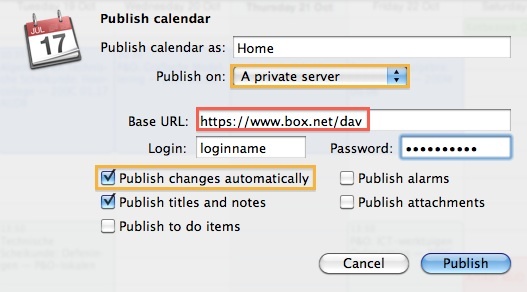
Du kan velge å publisere en enkelt kalender, eller en hel kalendergruppe, i så fall vil de enkelte komponentene slås sammen. Høyreklikk på en kalender eller gruppe, og velg Publisere. Plukke ut 'En privat serverfra rullegardinlisten og skriv inn
https://www.box.net/dav
som basis-URL, med legitimasjonen din nedenfor. Kryss av i den første boksen for automatisk å publisere eventuelle endringer som er gjort i kalenderen og opprette en aktiv feed. De andre avmerkingsboksene er valgfrie avhengig av dine personlige preferanser.

For å abonnere, gå til Kalender -> Abonner... i iCal, og skriv inn
http://www.box.net/dav/filename.ics
som URL. Husker du hva du kalte kalenderen i publiseringsdialogen? Det er filnavnet vårt (Home.ics i eksemplet ovenfor). Det er det!
2. Bruker vanlig serverplass
Hvis du vil beholde full kontroll over kalenderfilene dine, eller ikke har lyst til å registrere deg for ennå en annen konto, kan du bruke vanlig serverplass også; det samme du ville brukt for for eksempel en WordPress-avdrag. Siden disse serverne generelt ikke har calDAV, er det imidlertid litt mer komplisert. Denne opplæringen krever en Google Kalender-konto.
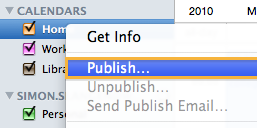
Først høyreklikker du en enkelt kalender eller kalendergruppe og velger publisere. Å publisere en gruppe vil ikke bevare de individuelle kalenderne, men i stedet slå sammen komponentene til én enkelt kalender.
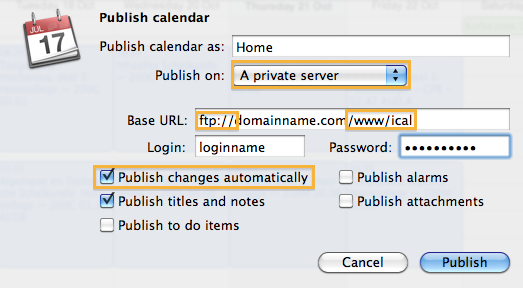
Gi kalenderen din et gjenkjennelig navn og velg "En privat server" fra rullegardinmenyen. Du vil bruke serverens FTP-adresse som basis-URL, suffikset med www/ for å sette kalenderen i nettstedets rotkatalog. For å holde orden, kan det være lurt å legge kalenderen din i en annen mappe (f.eks. ical) i stedet for roten. Denne valgfrie mappen må eksistere før vi kan publisere kalenderen vår, så du må opprette den ved å bruke filbehandleren til webserveren. FTP-legitimasjonen din må oppgis nedenfor.
![Publiser iCal-kalendere uten MobileMe eller en OS X-server [Mac] icalserver3](/f/0fd727c3860068d67e60578f40219c08.png) Kryss av i den første boksen for automatisk å publisere eventuelle endringer som er gjort i kalenderen og opprette en aktiv feed. De andre avmerkingsboksene er valgfrie avhengig av dine personlige preferanser.
Kryss av i den første boksen for automatisk å publisere eventuelle endringer som er gjort i kalenderen og opprette en aktiv feed. De andre avmerkingsboksene er valgfrie avhengig av dine personlige preferanser.
Logg på Google Kalender. Hvis du ikke har en Google-konto ennå, kan du registrere deg for en nå. Nederst i venstre sidefelt, under Andre kalendere, plukke ut Legg til -> Legg til etter URL.
Det er her du skriver inn URL-en til iCal-publikasjonen din; Google Calendars bryr seg egentlig ikke om serveren støtter CalDAV og vil trekke inn kalenderen uansett. Vær oppmerksom på at – sammenlignet med din grunnleggende publikasjons-URL – den faktiske URL-en er prefiks med http i stedet for ftp, og savner www/-innsettingen. Husker du hvordan vi kalte kalenderen vår? Det er vår filnavn.ics .
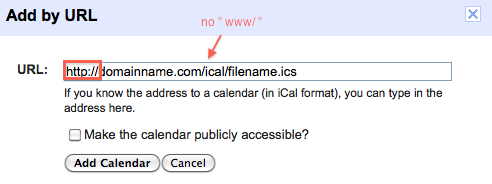
Kalenderen vil nå eksistere i Google Kalender. Fra nå av er det like enkelt som å synkronisere Google Kalender-kontoen din med iCal. Gå til iCal -> Innstillinger -> Kontoer -> "+" og skriv inn Google-legitimasjonen din. Hvis du har flere kalendere i Google Kalender, må du aktivere dem under Delegasjon fanen.
Hva bruker du kalenderabonnementene dine til? Fortell oss i kommentarene nedenfor!
Jeg er en forfatter og informatikkstudent fra Belgia. Du kan alltid gjøre meg en tjeneste med en god artikkelide, bokanbefaling eller oppskriftside.
